

今日からできる仮想通貨・NFTをテーマに発信しています。
今回は日本の仮想通貨取引所『GMOコイン』の口座開設をPCで行う方法について
画像つきでわかりやすく解説します!
もくじ
Step①GMOコインの公式サイトを開く
はじめにGMOの公式サイトを開きます。
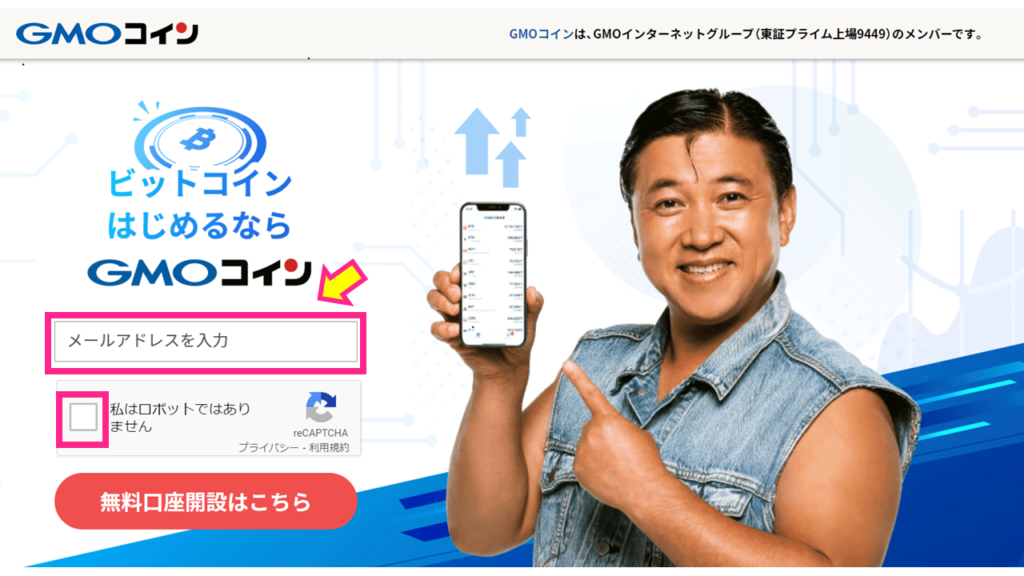
メールアドレスを入力し、『私はロボットではありません』にチェックをして
『無料口座開設はこちら』をクリックします。
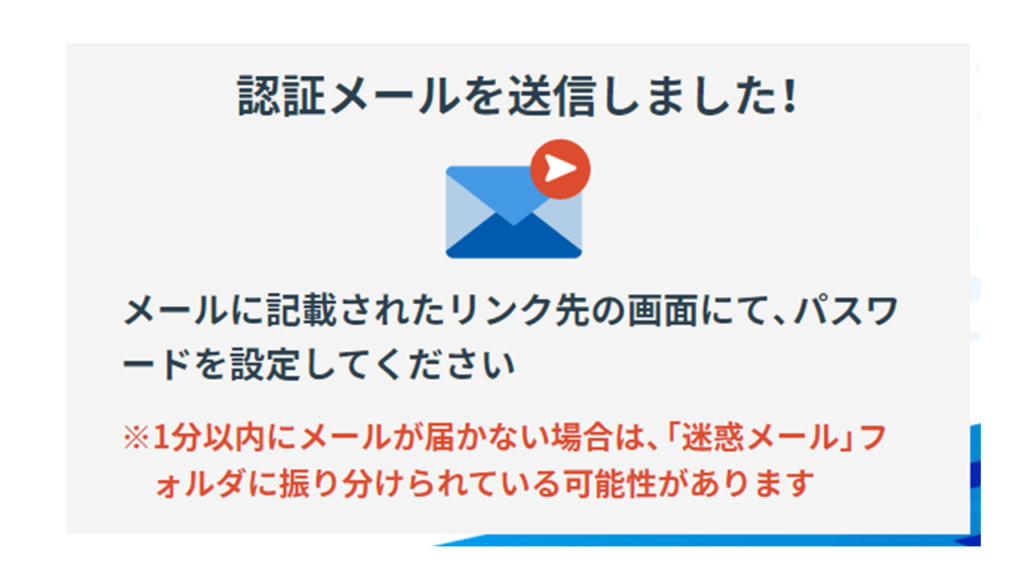
メールが届いていることを確認します。
Step②パスワードを設定する
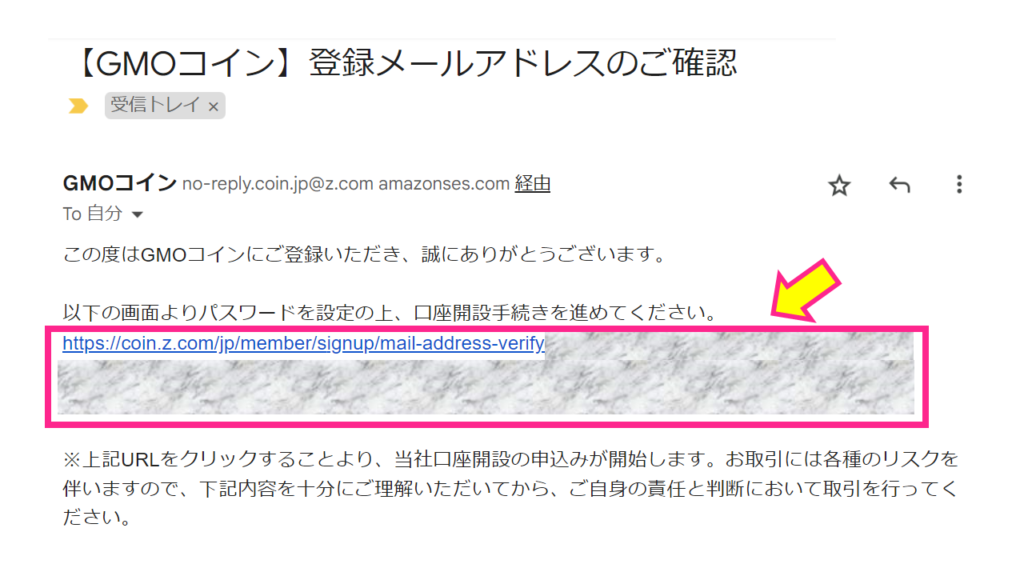
届いたメールに記載されているURLをクリック。
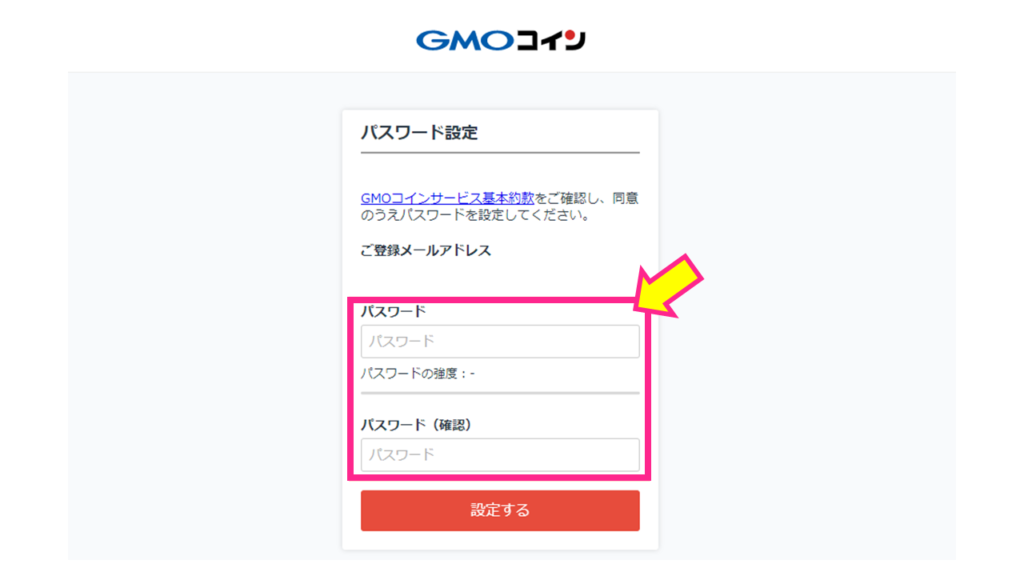
パスワードを入力して『設定する』をクリック。
『パスワードの設定が完了しました』と出たら完了!
『ログイン画面へ』をクリック。
Step③ログインをして2段階認証を行う
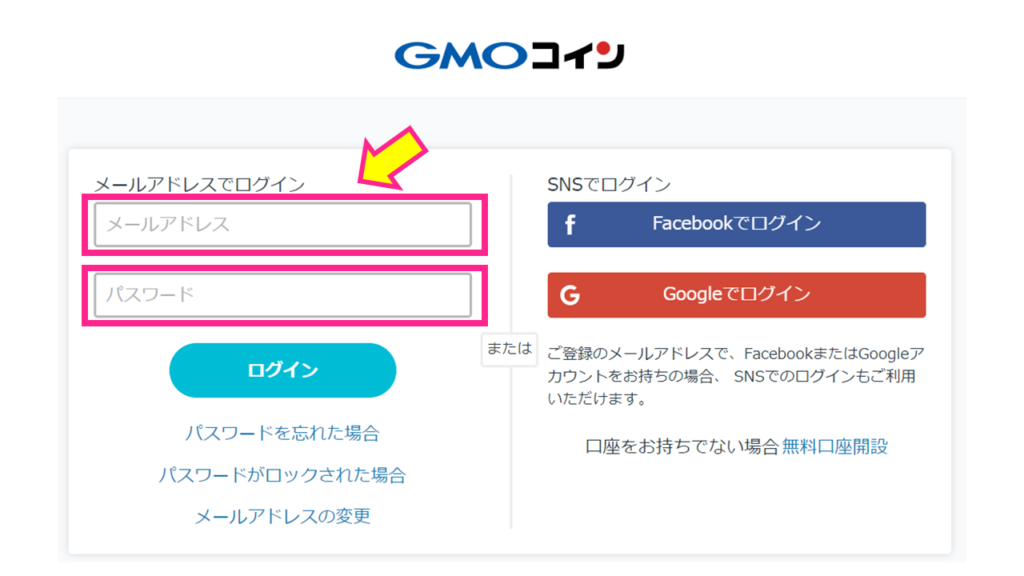
メールアドレスとパスワードを入力して『ログイン』をクリック。
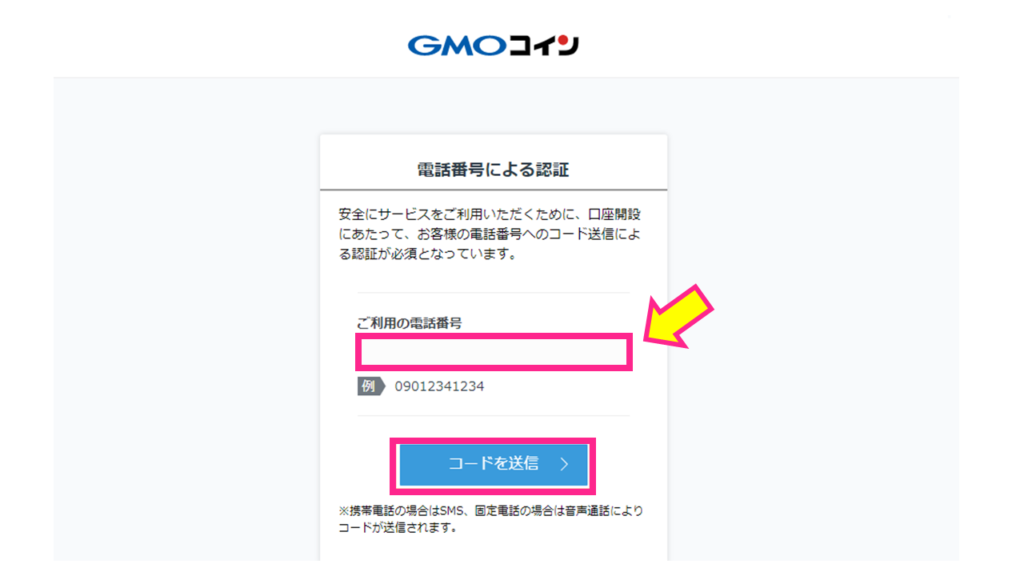
『ご利用の電話番号』の空欄に、2段階認証を行う電話番号を入力し、
『コードを送信』をクリック。
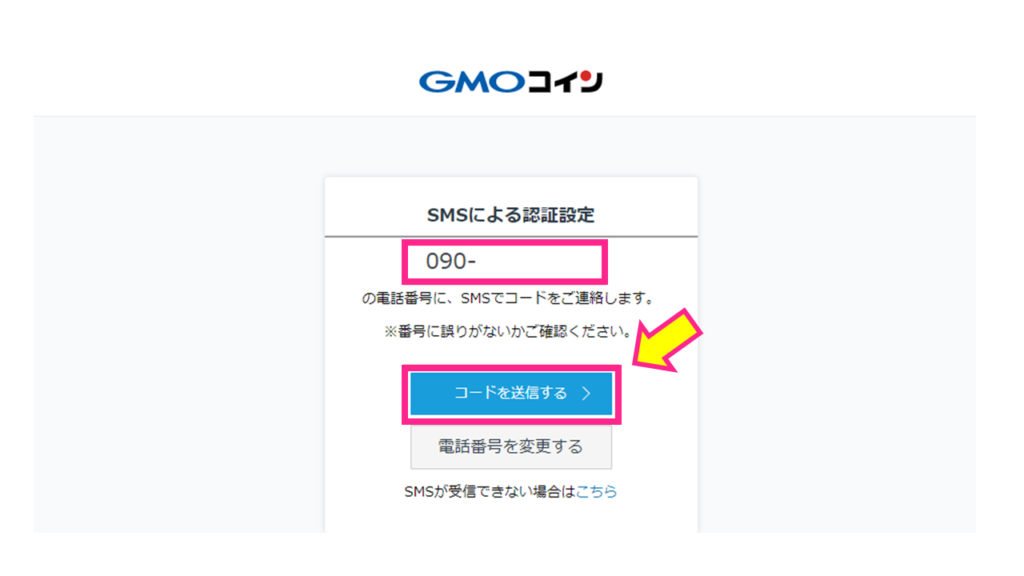
表示される電話番号を確認し、誤りがなければ『コードを送信する』をクリック。
※2段階認証コードは、携帯電話番号を入力の場合はSMSで、固定電話番号を入力の場合は音声電話で配信されます。
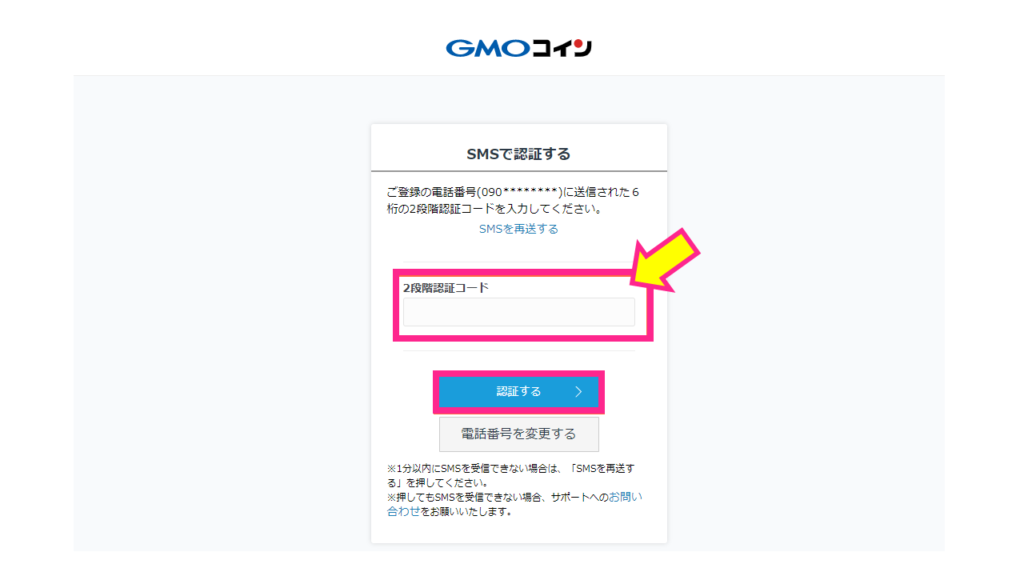
送られてきた2段階認証コードを入力し、『認証する』をクリック。

『認証が完了しました』の画面がでたら、設定完了!
『開設申込へ進む』をクリックします。
Step④お客様情報を入力する
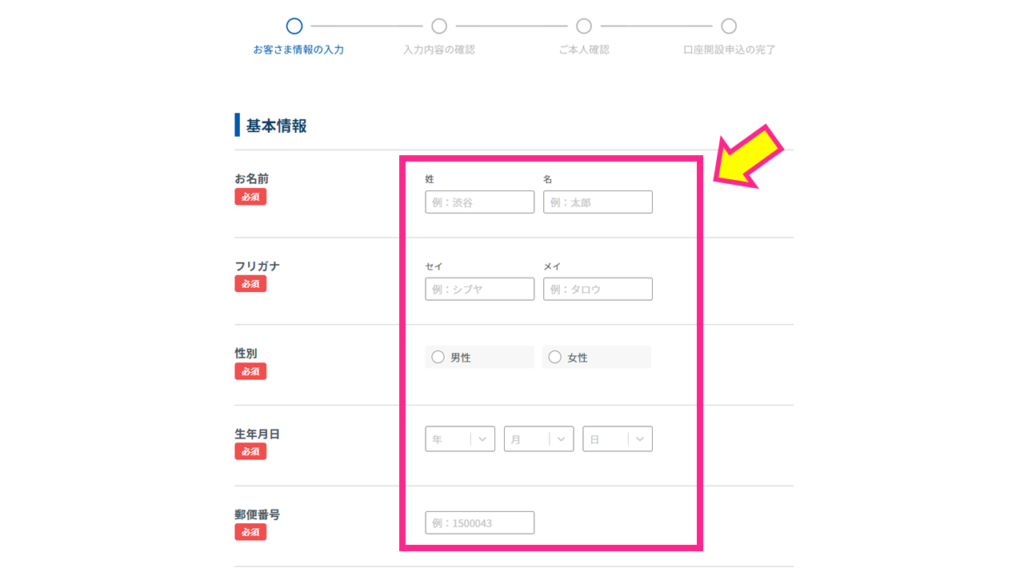
項目にそって個人情報を入力していきます。
画像は一部省略していますが、国籍や職業の項目も入力します。
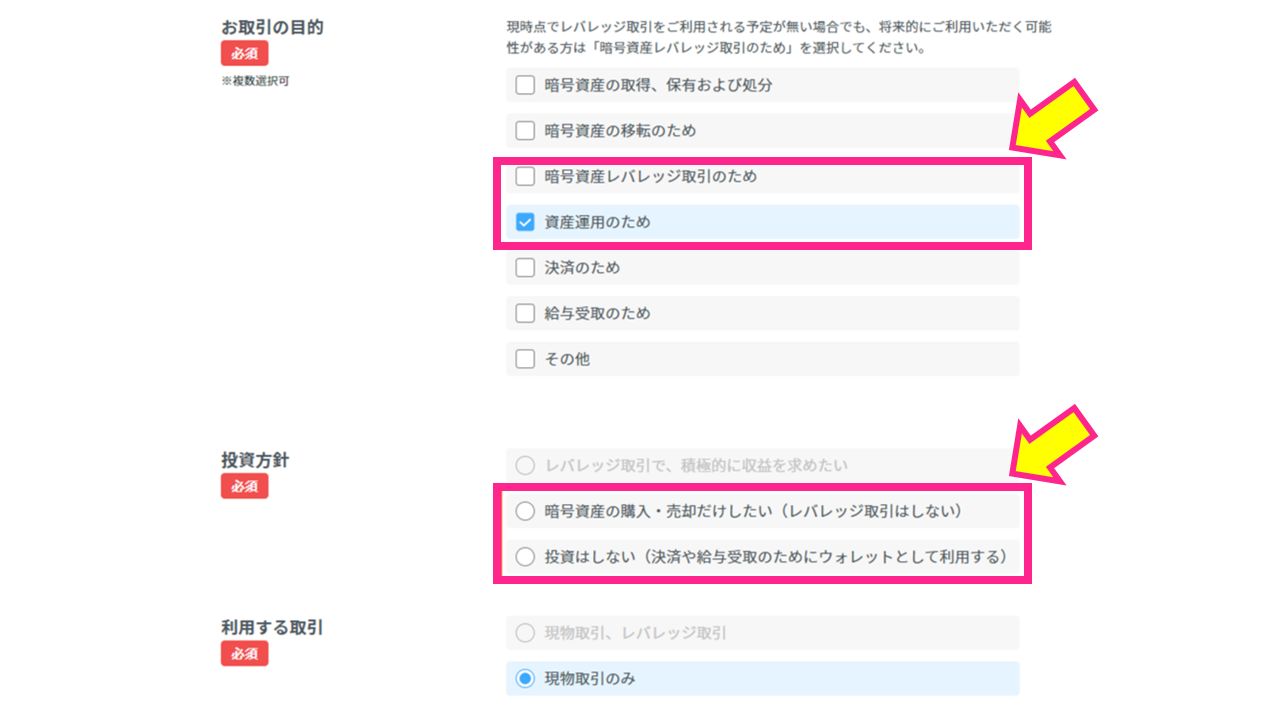
『お取引の目的』を入力しましょう。
レバレッジ取引(自己資金を証拠金として預けて、証拠金の数倍のお金を使って取引をする方法)をする予定の人は該当項目をチェック。
よくわからない、レバレッジ取引を一切する予定はないという方はそれ以外の項目を選択。

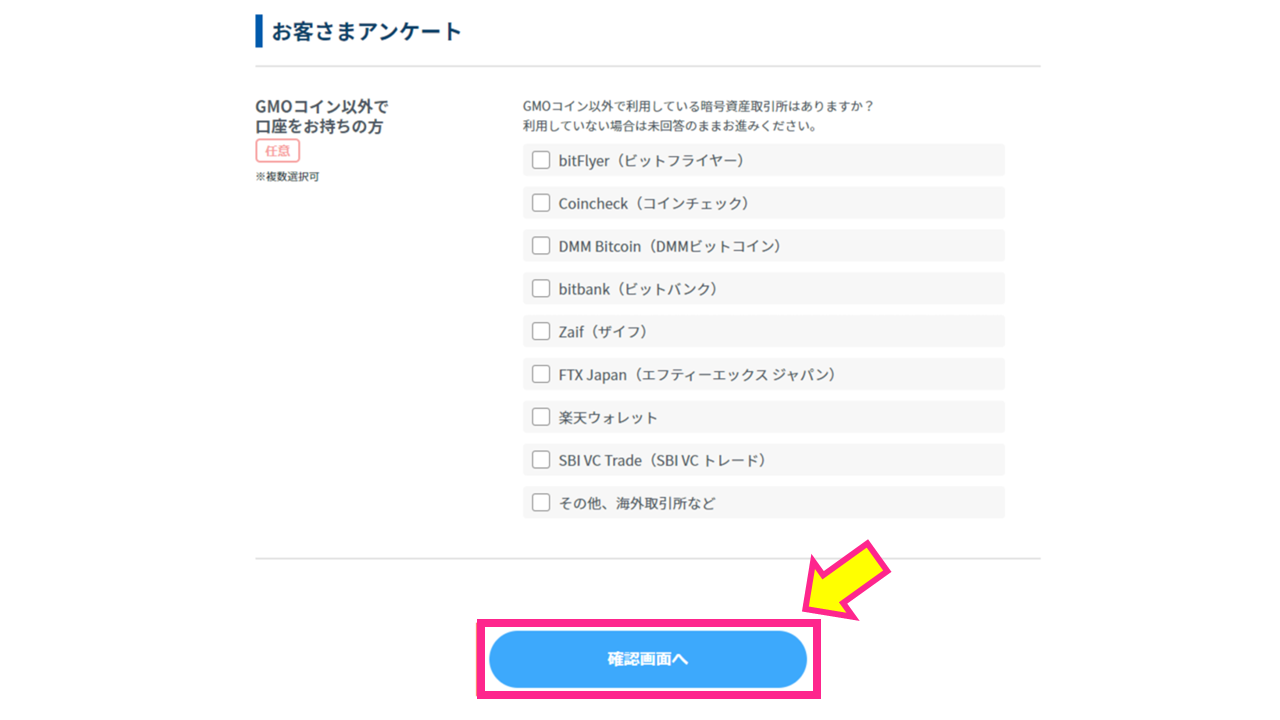
全てのお客さま情報の入力が完了したら、お客様アンケートに答えて『確認画面へ』をクリック。
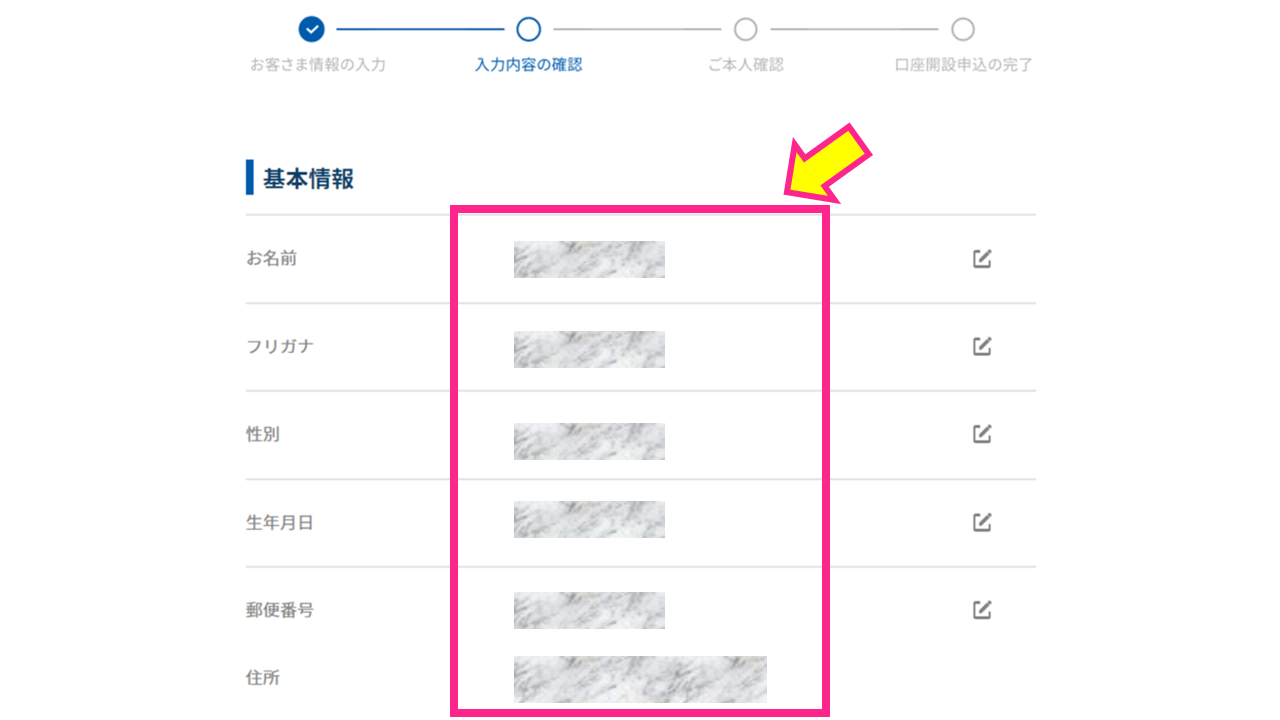
入力した情報に誤りがないことを確認。
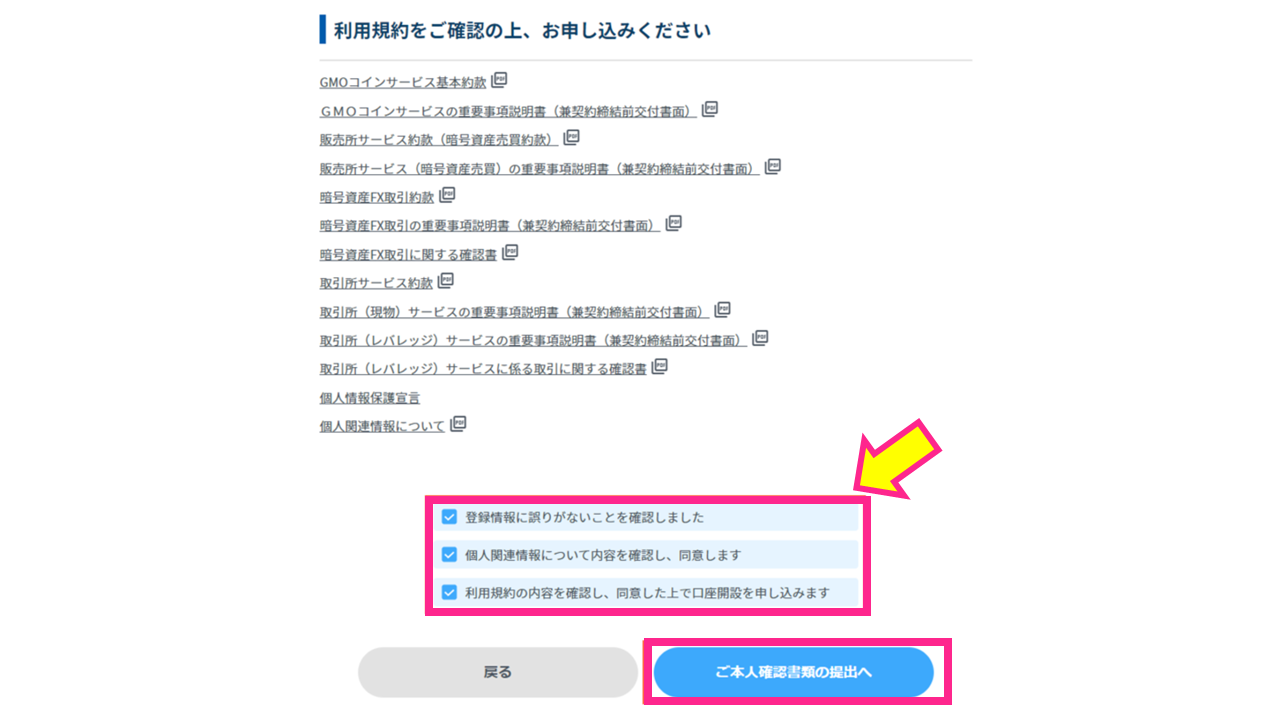
利用規約を確認後、各項目にチェックを入れて、『ご本人確認書類の提出へ』をクリック。
お客さま情報の入力まで完了したら、本人確認の手続きをします。
Step⑤本人確認の手続きをする

本人確認の手続き方法を2つの中から選択します。
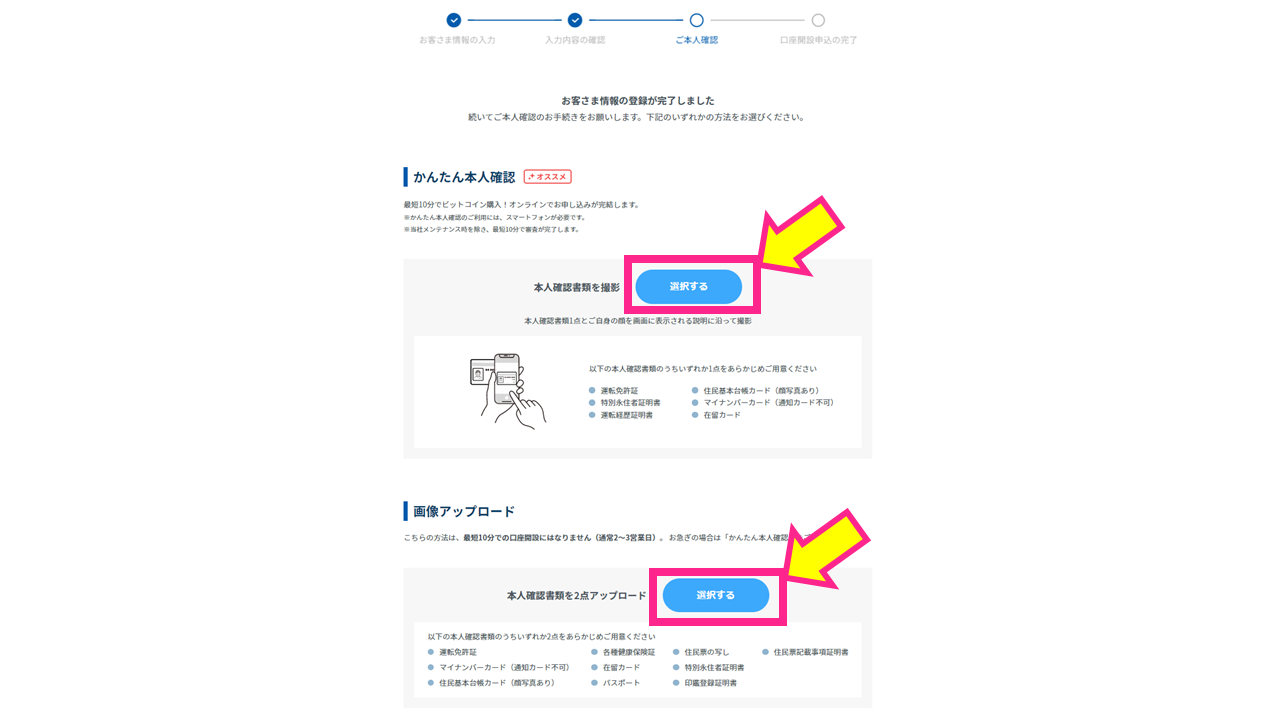
※『かんたん本人確認』は、スマートフォンのみ対応

画面の指示に従って本人確認書類、本人の顔写真などの撮影を行う。
『完了』画面が表示されたら、口座開設コードの入力を行います。
Step⑥口座開設コードを入力する
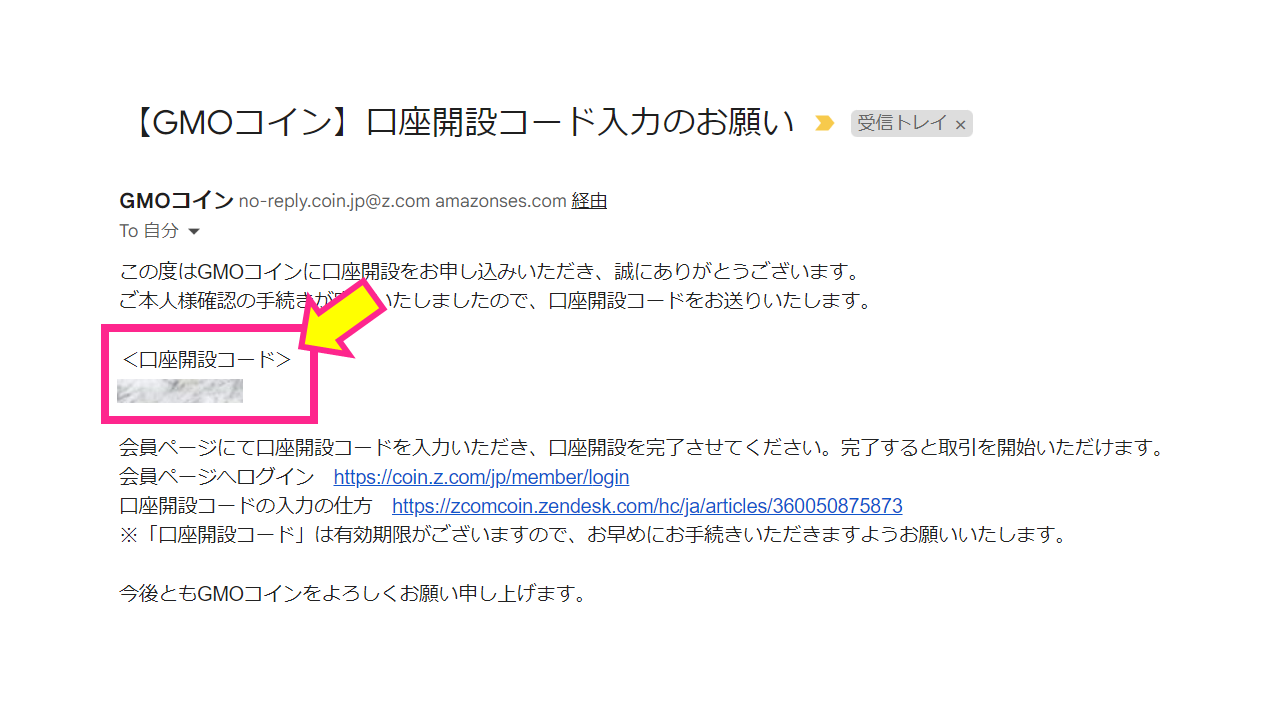
審査完了後、『かんたん本人確認』を選択した方はメールで、
『画像アップロード』選択した方は郵送にて『口座開設コード』が届きます。
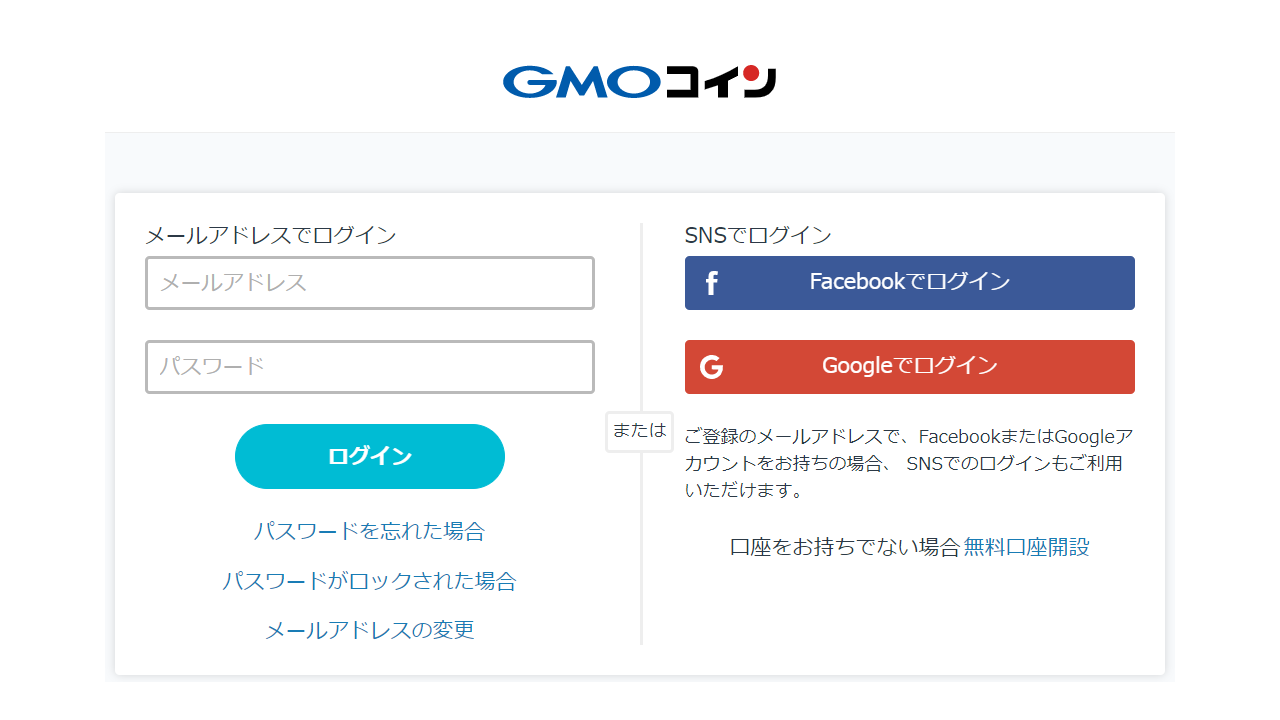
GMOコイン公式サイトにログインします。
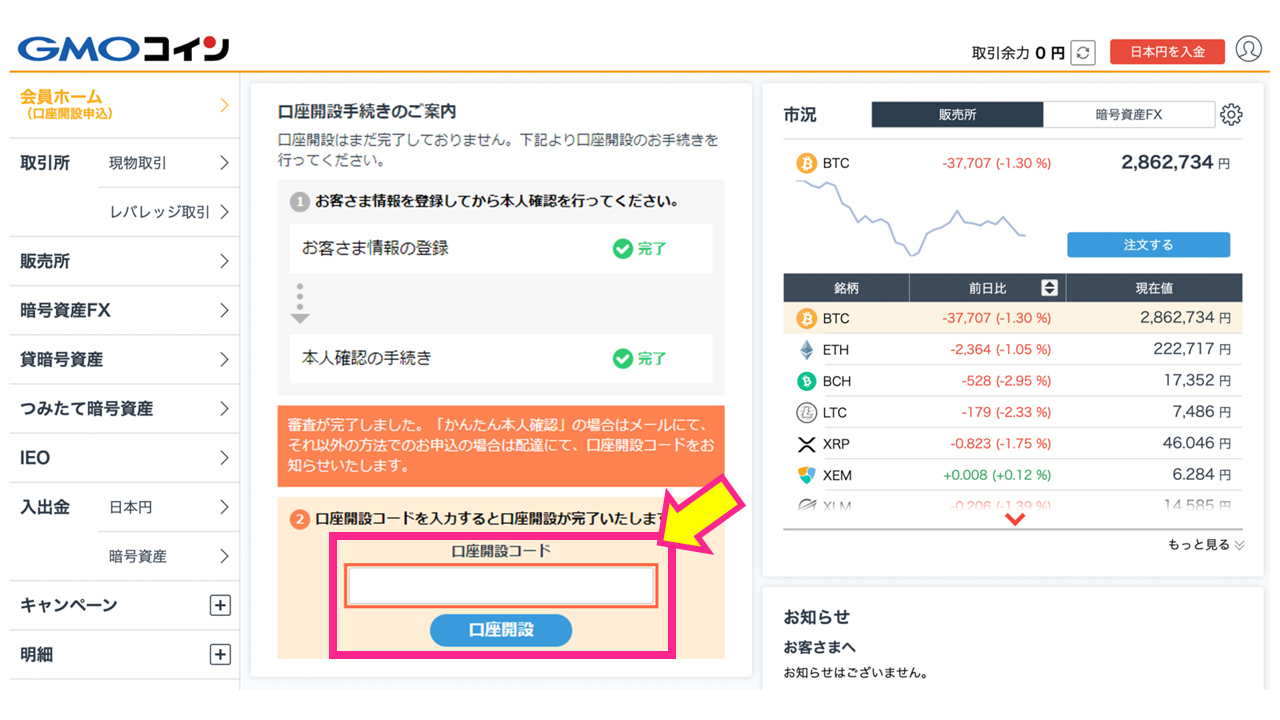
ログイン後『会員ホーム』の画面、『口座開設コード』の欄に、メールまたは郵送にて届いた
コードを入力し、『口座開設』をクリック。
最後に、2段階認証の入力をして、認証が完了すると、口座開設手続きが完了です!
これで口座開設手続きは完了したので、次は日本円を入金して、仮想通貨を購入してみましょう!
